Defragmentacija hard diska je u suštini operacija kojom se reorganizuju datoteke na vašem hard disku. Windows operativni sistem stavlja datoteke i programe na hard disk na kojem ima mjesta. Jedna datoteka neće nužno biti smještena fizički na jednom mjestu. Vremenom, hard disk može postati fragmentiran sa stotinama datoteka razbijenih na mnogim lokacijama širom diska. Na kraju krajeva, to može usporiti vrijeme odziva računara, jer je potrebno više vremena za pristup informacijama. Zato korištenje programa za defragmentaciju može imati važnu ulogu u ubrzavanju računara.

Proces defragmentacije sastavlja sve dijelove datoteke zajedno na isto mjesto na disku. Organizuje sve direktorije i datoteke po načinu na koji koristite računar. Nakon što ovaj proces završi, računar će najvjerovatnije raditi brže.
Za početak ovog procesa, izvršite sljedeće korake:
Pobrinite se da je vaše datoteke imaju back up na drugom mediju – kopirajte ili uradite backup svih radnih datoteka, fotografija, e-mail-ova, itd, na drugi hard disk, CDROM, DVD ili drugu vrstu medija.
Pobrinite se da je hard disk zdrav – koristite CHKDSK za skeniranje i popravite disk.
Zatvorite programe koji su trenutno otvoreni – uključujući virus skener i druge programe koji imaju ikone u System tray (desnoj strani trake zadataka)
Osigurajte da vaš računar ima stalni izvor napajanja – Vrlo je bitno da se zaustavi proces defragmentacije ako dođe do nestanka struje. Ako imate česte padove napona ili druge prekide, ne bi trebalo koristiti program za defragmentaciju bez rezervne baterije. Ukoliko se računar isključi dok radi defragmentaciju, može uništiti hard disk ili oštetiti operativni sistem, ili oboje.
Defragmentacija hard diska
Da defragmentirate računar, slijedite uputstva korak-po-korak u ovom tutorialu.
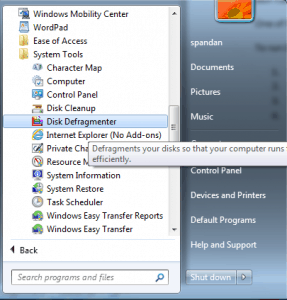
Otvorite program Disc Defragmenter
1. Kliknite na dugme Start
2. Pronađite program za defragmentaciju diska i otvorite ga.
Kliknite na ikonu programa
Kliknite na ikonu Accessories
Kliknite na ikonu System Tools
Kliknite na ikonu programa Disc Defragmenter
Provjerite da li je potrebno defragmentirati disk
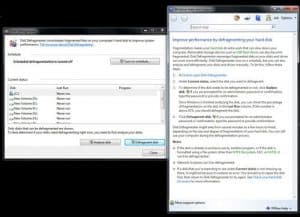
1. Kliknite na dugme Analyze – program će analizirati vaš hard disk
2. Učinite ono što rezutat na vašem ekranu kaže – Ako se kaže da vaš hard disk ne treba defragmentaciju, vjerovatno nećete imati koristi da se ona uradi. Možete zatvoriti program. U suprotnom, nastavite na sljedeći korak.
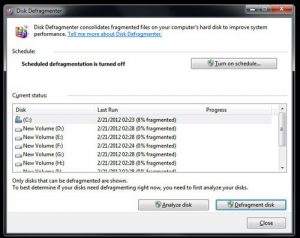
Defragmentacija hard diska
1. Ako program kaže vaš hard disk treba defragmentaciju, kliknite na dugme Defragment.
2. Pustite da program da radi svoj posao. To će trajati od 30 minuta do nekoliko sati da defragmentira vaš hard disk zavisno od vašeg sistema, stepena fragmentacije datoteka, sistema datoteka, samih datoteka, broja pomjeranja koji mora biti napravljen, te najzad od brzine vašeg hard diska, SATA kontrolera i njihovog međusobnog slaganja, kao i od kapaciteta hard diska tj. veličine particije – što veći kapacitet i veća particija, to potencijalno duža defragmentacija.
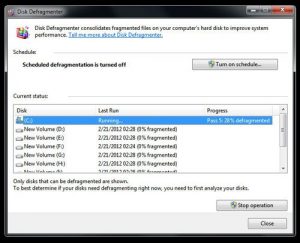
3. Kada se program završi, zatvorite prozor programa. Ako postoje bilo kakve poruke o greškama, pronađite pogreške i odštampajte dnevnik ovog procesa za korištenje u budućnosti za održavanje ili popravak hard diska.
Nije neophodno da često obavljate defragmentaciju. Ne radi se o operaciji koju treba prečesto upražnjavati, čak je mišljenje mnogih da i nije preterano “zdravo po disk” pretjerivati u tome. Ova operacija se radi povremeno, po potrebi, i u slučaju da duže vremena niste obavili defragmentaciju.
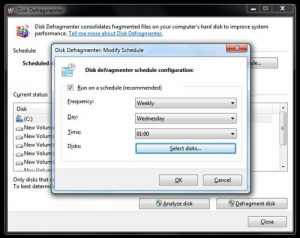
Postoji opcija da zadate računaru da u nekom periodu kada se zna da računar neće biti korišćen (niste tu, spavate, ili nešto slično) da odradi defragmentaciju vaših particija na disku, kako biste uštedjeli vrijeme. Za većinu korisnika će više nego dovoljno biti da jednom mjesečno odrade defragmentaciju putem automatskog predefinisanja.

